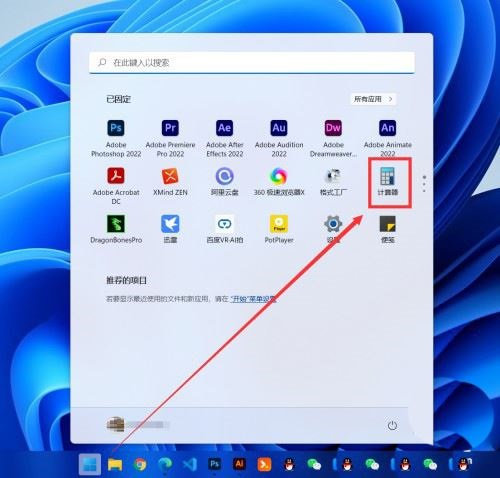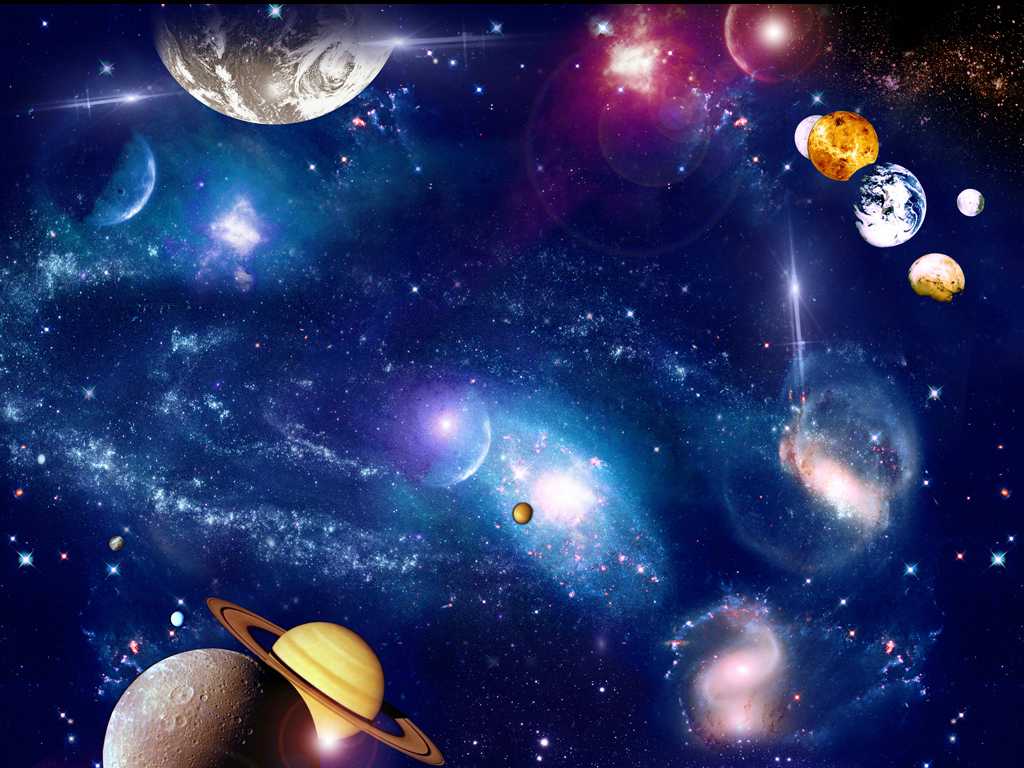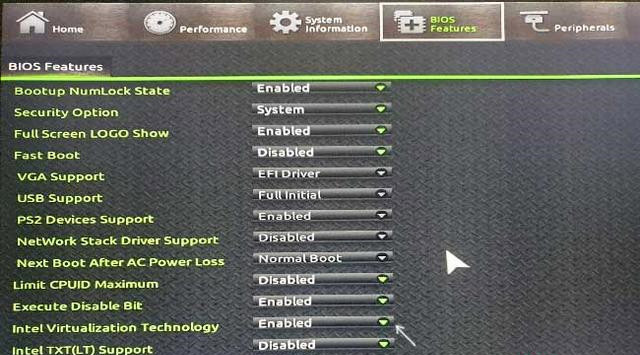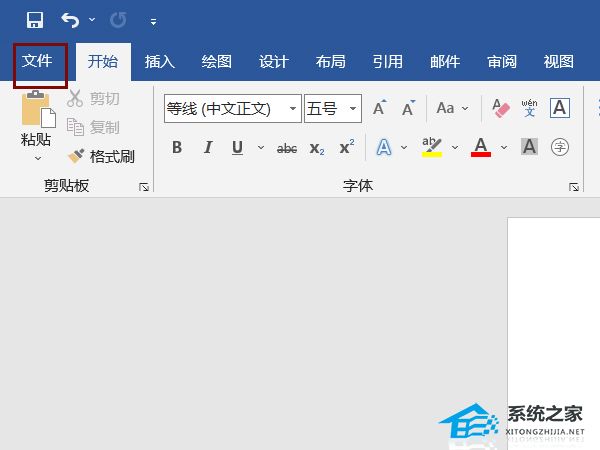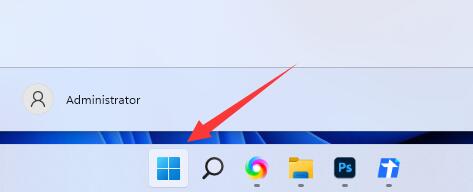PPT表格线条怎么变颜色, 如何改变PPT表格线条的颜色?当我们在PPT中添加表格时,我们可以根据需要设置表格或线条的颜色,那么我们应该怎么做呢?其实方法很简单。下面我就教大家如何修改PPT表格线条的颜色。有需要的朋友可以一起学习一下。
具体操作如下:
第一步:打开一个需要设置表格线条颜色的ppt。

步骤2:选择整个表格并切换到表格样式菜单。
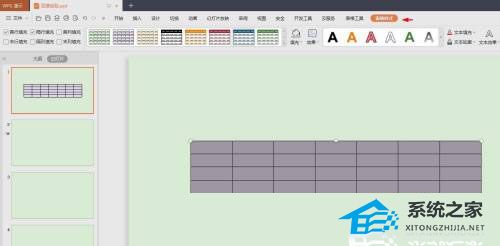
第三步:点击下图中红色箭头标记的边框颜色图标。
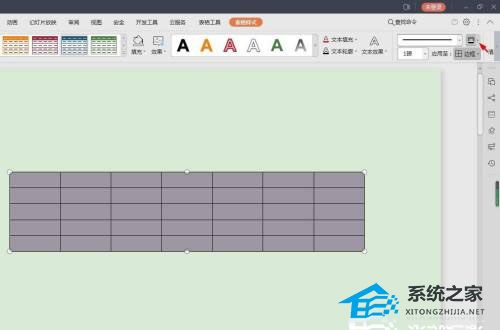
步骤4:在下拉菜单中,选择要设置的表格线条颜色。
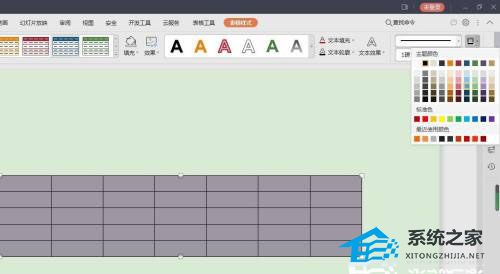
步骤5:单击“应用到边框”后面的下拉三角形。
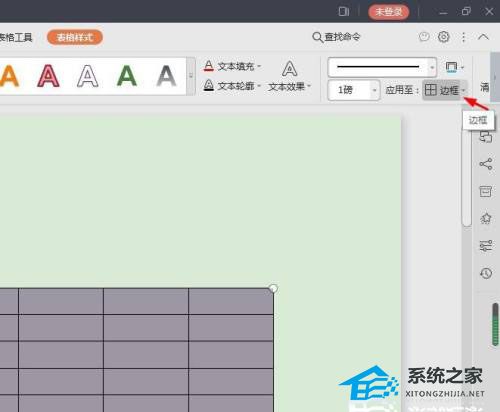
步骤6:在下拉菜单中,选择所有帧。
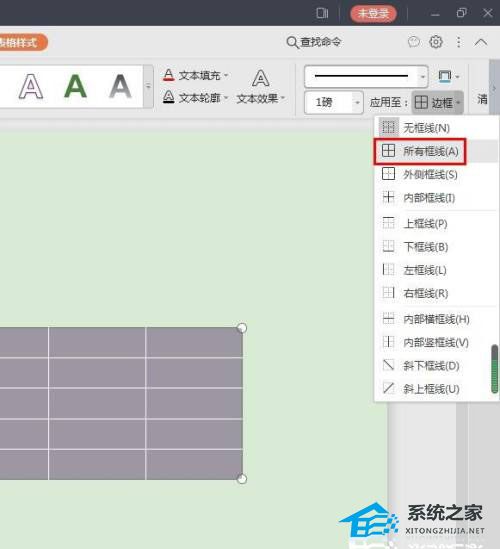
如下图,wps中的ppt表格的线条颜色发生了变化。

PPT表格线条怎么变颜色,以上就是本文为您收集整理的PPT表格线条怎么变颜色最新内容,希望能帮到您!更多相关内容欢迎关注。
未经允许不得转载:探秘猎奇网 » PPT表格线条怎么变颜色(如何改变PPT表格线条的颜色)

 探秘猎奇网
探秘猎奇网 花旗参的功效与作用,花旗参乌鸡汤的功效是什么?
花旗参的功效与作用,花旗参乌鸡汤的功效是什么? 日媒曝沈腾病重恐将退圈,具体是什么情况呢
日媒曝沈腾病重恐将退圈,具体是什么情况呢 生辰八字查询,如何查询八字五行命理
生辰八字查询,如何查询八字五行命理 为什么萤火虫会发光,萤火虫发光的真正原因是什么?
为什么萤火虫会发光,萤火虫发光的真正原因是什么? window10查看电脑配置的命令(win10怎么查看电脑详细配置信息?)
window10查看电脑配置的命令(win10怎么查看电脑详细配置信息?) 比较厚的几款智能手机,2023年值得购买的可折叠智能手机
比较厚的几款智能手机,2023年值得购买的可折叠智能手机 冢字怎么读,冢字有什么含义?
冢字怎么读,冢字有什么含义? 伤害最小的流产方式,怀孕一个月要怎么流产?
伤害最小的流产方式,怀孕一个月要怎么流产?